Как удалить учетную запись Discord — AMediaClub
Discord — это, безусловно, забавная платформа для виртуального общения с большим количеством людей по всему миру. Вы можете многое сделать в Discord. Например, вы можете общаться в текстовом чате с группой людей, поделиться своим экраном на Discord с помощью функции демонстрации экрана, и вы можете делать гораздо больше, будучи участником сервера Discord. И из-за того, что это такая забавная платформа, некоторые люди становятся зависимыми от нее. И как только это начнет влиять на их социальную или личную жизнь, они могут захотеть сделать перерыв в Discord. Так что, если вы один из тех людей, которые хотят сделать перерыв или навсегда удалить свою учетную запись Discord, то вы попали по адресу.
В этой статье мы покажем вам, как навсегда покинуть Discord, навсегда удалив свою учетную запись. Итак, без дальнейших церемоний, давайте погрузимся прямо в это.
Примечание: Шаги для всего, что мы собираемся обсудить, почти одинаковы для веб-браузера, настольного приложения, а также для приложения Discord для Android и iOS. Таким образом, вы можете выполнять шаги на любой из платформ.
Contents [show]
- 1 Предпосылки для удаления учетной записи Discord
- 2 Удалить учетную запись раздора
- 3 Временно отключить учетную запись Discord
- 4 Популярные часто задаваемые вопросы
- 5 Как выглядит удаленная учетная запись Discord?
- 6 Что происходит, когда вы отключаете свою учетную запись Discord?
- 7 Сколько времени занимает удаление учетной записи Discord?
- 8 Удаление учетной записи Discord удаляет сообщения?
Предпосылки для удаления учетной записи Discord
Вы можете очень легко удалить свою учетную запись Discord, если вы не создали собственный сервер. Но если у вас есть сервер Discord, то, прежде чем вы сможете удалить свою учетную запись, вам придется удалить или передать право собственности на все созданные вами серверы. Я знаю, что это звучит как много работы, но вы можете завершить процесс в течение нескольких минут без каких-либо проблем.
Вы можете либо удалить серверы Discord, либо передать право собственности на серверы кому-то другому.
Удалить сервер Discord
Если вы хотите удалить сервер Discord, просто выполните следующие простые шаги.
1. Откройте свою учетную запись Discord в веб-браузере или просто запустите приложение Discord на своем ПК, если оно у вас установлено.
2. Теперь откройте сервер, который вы хотите удалить.
3. После того, как вы окажетесь на этом сервере, нажмите кнопку стрелкой вниз справа от имени сервера.

4. В списке опций нажмите Настройки сервера.

5. Теперь, когда вы находитесь в настройках этого сервера, нажмите «Удалить сервер», которая является последней опцией в меню сервера в крайней левой части экрана.
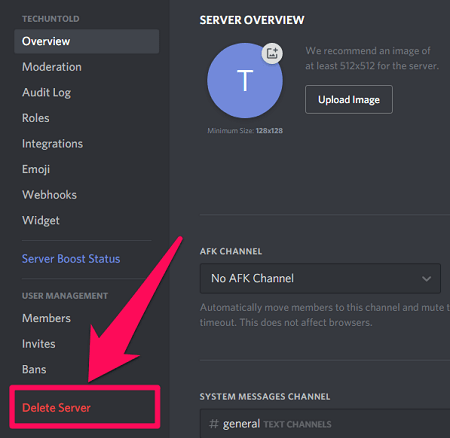
6. Чтобы навсегда удалить сервер, вам нужно будет ввести имя сервера. После того, как вы закончите с этим, нажмите «Удалить сервер‘.
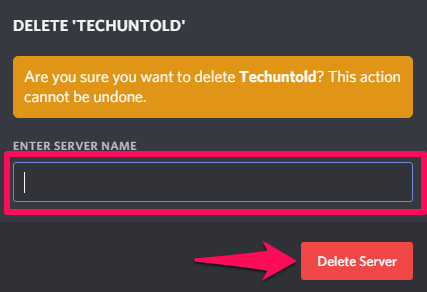
Точно так же вы можете удалить другие принадлежащие вам серверы в Discord.
Передача права собственности на сервер
Если вы очень усердно работали на своем сервере Discord, возможно, вы захотите передать право собственности на этот сервер, а не удалять его. И если это так, то вы можете выполнить следующие шаги.
1. Предполагая, что вы уже вошли в свою учетную запись Discord, перейдите на сервер, право собственности на который вы хотите передать.
2. После этого откройте меню сервера, нажав на кнопку стрелкой вниз рядом с именем сервера.

3. Теперь нажмите Настройки сервера опцию.

4. В настройках сервера вы увидите Участников олимпиады выберите опцию в категории управления пользователями, нажмите на нее.

5. Теперь вы увидите список всех участников. Наведите курсор на любого члена, а затем щелкните на Значок с тремя точками появляется перед именем этого участника.
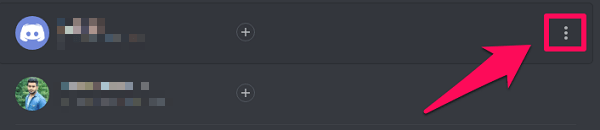
6. Наконец, просто нажмите на Передать право собственности.
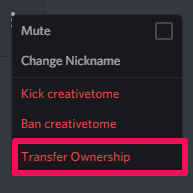
7. Подтвердите передачу, включив переключатель, а затем нажмите Передача права собственности.
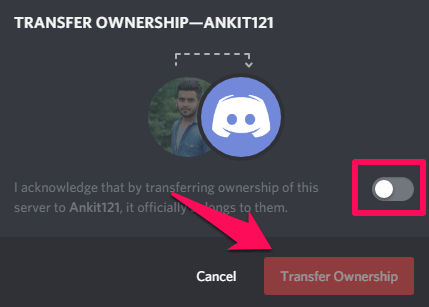
Удалить учетную запись раздора
После того, как вы закончите удаление или передачу права собственности на все принадлежащие вам серверы Discord, вы можете навсегда удалить свою учетную запись Discord. Ниже приведены шаги для этого.
1. Войдите в свою учетную запись Discord и нажмите «Настройки пользователя» (значок передач) вариант.
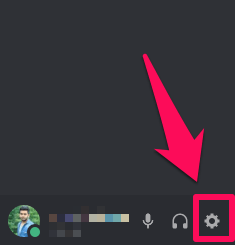
2. Теперь вы увидите данные своей учетной записи, такие как имя пользователя и адрес электронной почты. Нажмите на Редактировать что противоположно вашему имени пользователя.
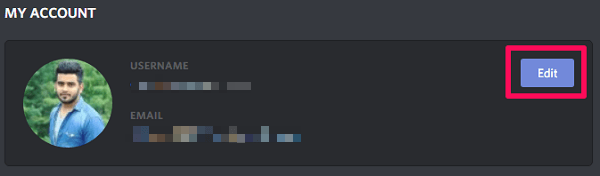
3. После этого, чтобы удалить учетную запись навсегда, нажмите на Удалить аккаунт.
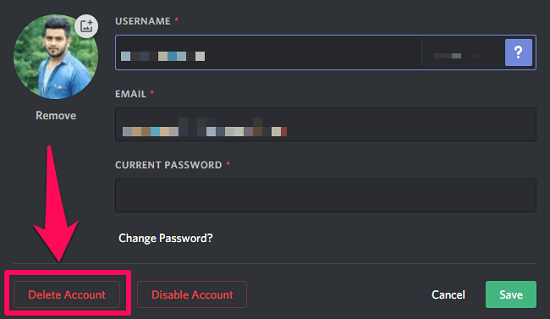
4. Вам будет предложено ввести пароль для удаления вашей учетной записи. (Примечание: Если у вас включена двухфакторная аутентификация, вам также потребуется ввести шестизначный код двухфакторной аутентификации.)
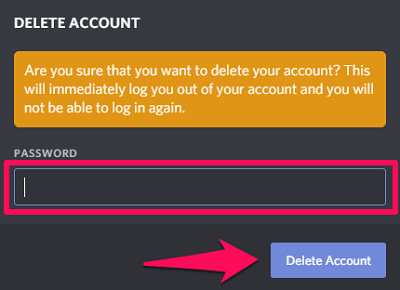
Как выглядит удаленная учетная запись Discord?
Теперь, когда вы удалили свою драгоценную учетную запись Discord, вам может быть интересно, как выглядит ваша учетная запись после удаления. Что ж, когда вы удаляете свою учетную запись, в чатах, сообщениях и везде в Discord ваше имя пользователя меняется на что-то вроде Удаленный пользователь####. Кроме того, Discord гарантирует, что ваша личная информация не будет отслеживаться вашими предыдущими сообщениями после того, как вы удалили свою учетную запись. Discord делает это, отключая связь между вашим именем пользователя и уникальным идентификационным номером, который вы получили при создании учетной записи в Discord.
Временно отключить учетную запись Discord
Если по какой-то причине вы хотите сделать небольшой перерыв в Discord, то лучше отключить свою учетную запись Discord, а не удалять ее. Для этого вам нужно будет выполнить те же действия, которые мы обсуждали выше, чтобы удалить учетную запись. Но вместо того, чтобы нажимать «Удалить учетную запись», вы должны нажать на Отключить учетную запись.
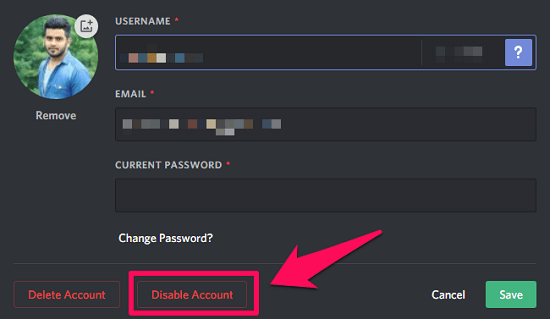
важно: Даже для отключения вашей учетной записи Discord вам необходимо удалить или передать право собственности на свои серверы.
Что происходит, когда вы отключаете свою учетную запись Discord?
Поскольку вы уже знаете, что удаление и временное отключение учетной записи Discord — это совершенно разные вещи, вам также следует знать, что именно происходит, когда вы отключаете свою учетную запись. Поэтому, когда вы отключите свою учетную запись Discord, вы перестанете получать уведомления от Discord. Тем не менее, вы по-прежнему будете получать запросы на добавление в друзья на свой аккаунт. И вы можете ответить на этот запрос на добавление в друзья после того, как повторно активируете свою учетную запись.
Восстановление удаленной учетной записи Discord
Когда вы удаляете свою учетную запись Discord, ваша учетная запись переходит в режим ожидания удаления. Это означает, что в 14 дней, ваша учетная запись будет удалена навсегда. А по истечении 14-дневного лимита ваш аккаунт уже никак не восстановить. Так что если вы хотите восстановить свою учетную запись Discord, то лучше действовать в течение 14 дней.
Чтобы восстановить учетную запись, сначала войдите в свою учетную запись Discord в веб-браузере или в настольном приложении. Затем вы увидите диалоговое окно с сообщением о том, что ваша учетная запись планируется к удалению. Теперь, если вы хотите восстановить свою учетную запись, просто нажмите на Восстановить учетную запись. И если вы не хотите передумать и по-прежнему хотите, чтобы ваша учетная запись была удалена, просто вернитесь к входу в систему.
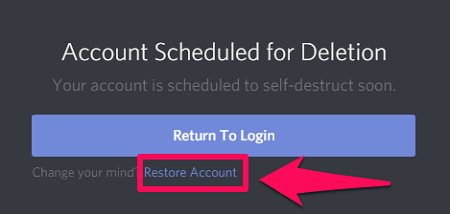
Еще в Дискорде: Как зачеркнуть текст в Discord
Заключение
Итак, теперь вы знаете, как удалить, отключить и восстановить свою учетную запись Discord. Кроме того, вы узнали разницу между удалением и отключением учетной записи Discord. Это было много, не так ли? Но все же, мы постарались сделать обучение для вас намного проще с помощью этой статьи. И мы очень надеемся, что наши усилия увенчались успехом.
Популярные часто задаваемые вопросы
Как выглядит удаленная учетная запись Discord?
Когда ваша учетная запись удаляется навсегда, в чатах, сообщениях и везде в Discord ваше имя пользователя меняется на что-то вроде DeletedUser####
Что происходит, когда вы отключаете свою учетную запись Discord?
Когда вы отключите свою учетную запись Discord, вы перестанете получать уведомления от Discord. Тем не менее, вы по-прежнему будете получать запросы на добавление в друзья на свой аккаунт.
Сколько времени занимает удаление учетной записи Discord?
Когда вы удаляете свою учетную запись Discord, ваша учетная запись переходит в режим ожидания удаления. Это означает, что через 14 дней ваша учетная запись будет окончательно удалена.
Удаление учетной записи Discord удаляет сообщения?
Нет, каждое ваше сообщение остается даже после того, как вы навсегда удалите свою учетную запись. Однако ваши сообщения станут анонимными с именем пользователя, например Deleteduser#000.
последние статьи